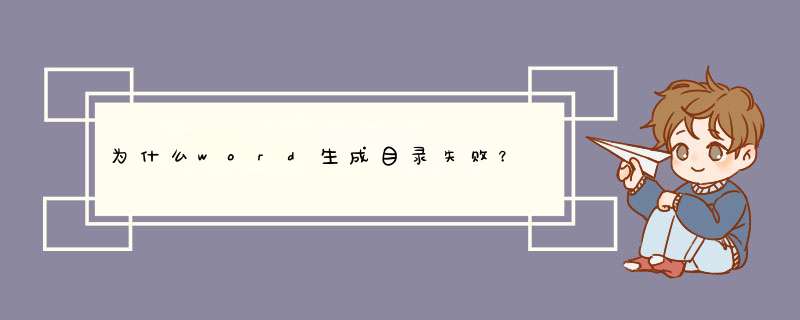
这是因为文章各章节标题设置格式不对或者未定义,才导致了生成目录失败,解决方法如下:
1、首先在打开的文档中,选中一级标题,在字体格式中点击其他,如果觉得原标题格式很乱,单击清除格式。
2、新建样式-在新样式基于中选择标题1,字体类型和文字大小,对齐都按文章要求设置。如图所示。
3、点击确定后,字体并未发生变化,单击右侧新建样式1,一级标题立即变了。
4、选择二级标题,新建样式-在新样式基于中选择标题2,字体类型和文字大小,对齐都按文章要求设置。确定后单击样式2立即生效。
5、选择三级标题,新建样式-在新样式基于中选择标题3,字体类型和文字大小,对齐都按文章要求设置。确定后单击样式3立即生效。
6、然后将文章中所有标题格式设置完成后,添加目录。单击菜单插入-引用-索引和目录,如图。
7、格式按照默认来自模板,也可以自定义;标题分为三级时,将显示级别设置为3。
8、确定后自动生成目录,如图所示,就完成了。
这是因为文章各章节标题文档设置问题,才导致了生成目录失败。可以参考下面方法处理:
*** 作工具:电脑win7,word2010
1、如图所示,需要在文档中插入一个文档目录。
2、通常情况下,在不对文档进行设置的情况下,按照普遍方法点击“引用”-“目录”-“自动目录1”选项,即可进行目录插入,如图所示。
3、但是,由于没有对文档进行设置,软件就无法找到应该有的目录项,出现如图所示“未找到目录项”的问题。
4、这时候,需要退后两步,点选需要设置为目录的文档字体,如图所示,单击鼠标右键,选择“段落”选项。
5、在段落设置界面,将该部分文字设置为需要的“大纲级别”,这里设置为“1级”,如图所示。
6、然后,再点击“引用”-“目录”-“插入目录”选项,如图所示。
7、在d出界面里,对目录的显示样式和格式进行设置,如图所示。
8、设置完成后,单击“确定”按钮,即可完成对文档中目录的插入,如图所示。
因为你没有进行自动设置目录的前期 *** 作所致。正确 *** 作应:一、输入题目时这样 *** 作
1、打开word文档输入题目时,点菜单字体栏左侧样式窗口,选“题目1”,并选好字体和字号;如果想在目录中显示二级题目,输入二级题目时应选择“题目2”。
2、输入正文时,则应在样式窗口选择“正文”。
3、如果文件已经输入完成,可选中已输好题目,补做上述方法1程序。
4、凡设置标题样式的题目,其左侧有小黑方块标志。
二、文件输入完毕要自动生成目录时的 *** 作:
1、将光标置于拟加目录处。
2、点“插入/索引和目录/目录”,在出现界面上在显示级别栏选定顶级别确定目录是几层;选择“显示页码”、“页码右对齐”及虚线样式等。
3、确定。至此,目录在你指定位置已经生成。
三、已生成目录的字体、间距等仍可以在目录中直接调整。
欢迎分享,转载请注明来源:内存溢出

 微信扫一扫
微信扫一扫
 支付宝扫一扫
支付宝扫一扫
评论列表(0条)